Hướng dẫn chi tiết cách thay đổi thiết lập BIOS trên máy tính
24/02/2025
Nội dung bài viết
Hôm nay, tripi.vn sẽ đồng hành cùng bạn để khám phá cách truy cập và điều chỉnh trang BIOS trên máy tính Windows. BIOS, bộ tùy chọn được tích hợp sẵn, cho phép bạn thay đổi các yếu tố hệ thống như ngày giờ và dữ liệu. Do BIOS liên kết trực tiếp với bo mạch chủ, giao diện của nó sẽ có sự khác biệt tùy theo nhà sản xuất.
Các bước thực hiện
Truy cập vào BIOS
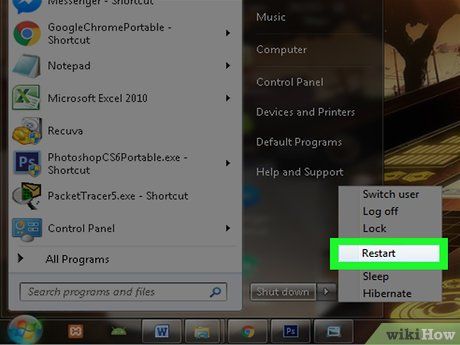 Khởi động lại máy tính của bạn.
Khởi động lại máy tính của bạn.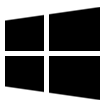
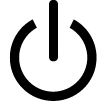 Khởi động lại
Khởi động lại- Nếu máy tính đang ở chế độ khóa, hãy nhấp vào màn hình khóa, chọn biểu tượng nguồn ở góc dưới bên phải và nhấp vào Khởi động lại.
- Nếu máy tính đã tắt, chỉ cần nhấn nút nguồn để bật máy.
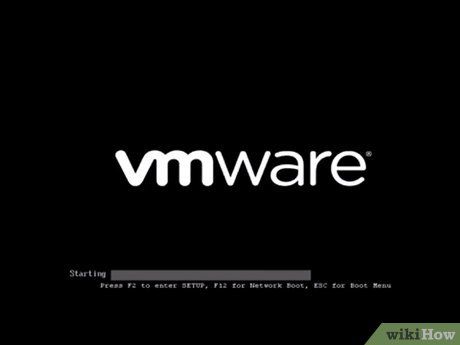
Chờ màn hình khởi động đầu tiên xuất hiện. Khi màn hình khởi động hiện lên, bạn chỉ có một khoảng thời gian ngắn để nhấn phím vào BIOS.
- Hãy bắt đầu nhấn phím BIOS ngay khi máy tính bắt đầu khởi động.
- Nếu bạn thấy dòng chữ "Nhấn [phím] để vào thiết lập" hoặc tương tự hiện lên rồi biến mất, hãy khởi động lại và thử lại.

Nhấn và giữ phím Del hoặc F2 để vào thiết lập. Phím vào BIOS có thể khác nhau tùy máy.
- Thông thường, các phím "F" được sử dụng để truy cập BIOS. Chúng nằm ở hàng trên cùng của bàn phím, nhưng đôi khi bạn cần nhấn kèm phím Fn.
- Tham khảo sách hướng dẫn hoặc trang hỗ trợ trực tuyến của máy tính để biết phím chính xác.
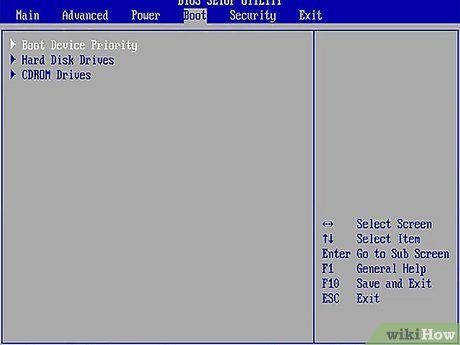
Chờ BIOS tải. Sau khi nhấn đúng phím, BIOS sẽ được tải lên nhanh chóng. Khi quá trình hoàn tất, bạn sẽ được đưa đến menu thiết lập BIOS.
Tinh chỉnh thiết lập BIOS
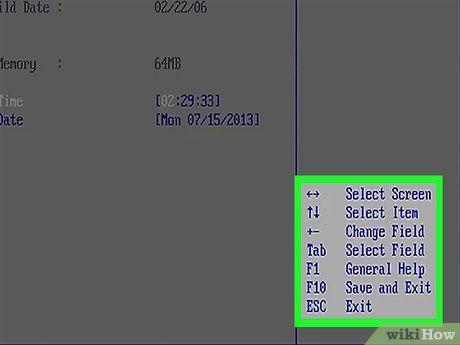
Làm quen với giao diện BIOS. Vì BIOS không hỗ trợ chuột, bạn cần sử dụng các phím mũi tên và phím chức năng để điều hướng. Ở góc dưới bên phải màn hình BIOS, bạn sẽ thấy danh sách các phím điều khiển hữu ích.
Thay đổi thiết lập một cách thận trọng. Khi điều chỉnh các thiết lập trong BIOS, hãy đảm bảo bạn hiểu rõ tác động của từng thay đổi. Việc thay đổi sai có thể gây lỗi hệ thống hoặc phần cứng.
- Nếu không chắc chắn về tác dụng của một thiết lập, tốt nhất bạn không nên thay đổi nó.

Thay đổi thứ tự khởi động. Để thay đổi thiết bị khởi động ưu tiên, hãy truy cập vào trình đơn Boot. Tại đây, bạn có thể chọn thiết bị mà máy tính sẽ khởi động đầu tiên, rất hữu ích khi cần khởi động từ USB hoặc đĩa để cài đặt hoặc sửa chữa hệ điều hành.
- Sử dụng phím mũi tên để di chuyển đến tab Boot và thực hiện thay đổi.
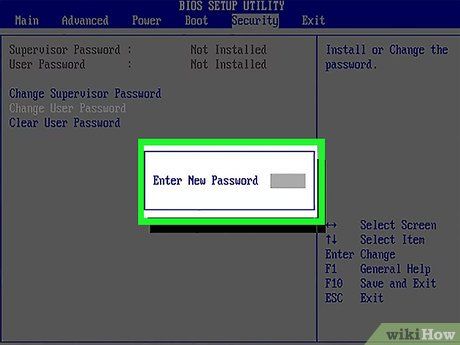
Thiết lập mật khẩu BIOS. Bạn có thể tạo mật khẩu để bảo vệ máy tính, ngăn chặn việc khởi động nếu không nhập đúng mật khẩu.
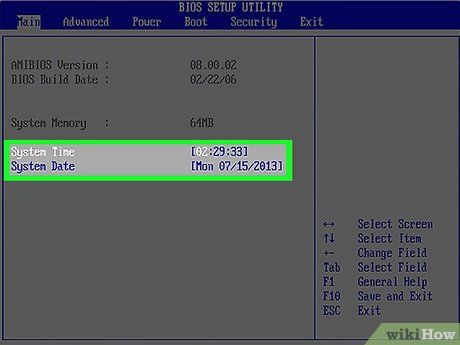
Điều chỉnh ngày và giờ. Đồng hồ BIOS quyết định thời gian hệ thống của Windows. Nếu bạn thay pin CMOS, đồng hồ BIOS có thể bị reset và cần được cài đặt lại.
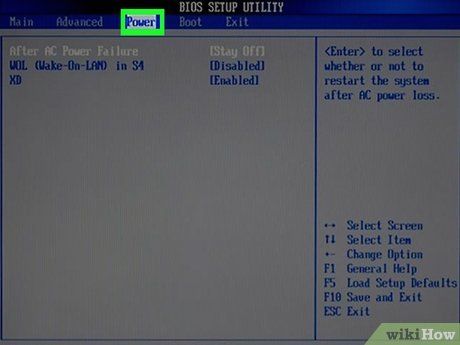
Điều chỉnh tốc độ quạt và điện áp hệ thống. Những tùy chọn này dành cho người dùng có kinh nghiệm. Bạn có thể ép xung CPU để tăng hiệu suất máy tính, nhưng hãy đảm bảo bạn hiểu rõ rủi ro trước khi thực hiện.
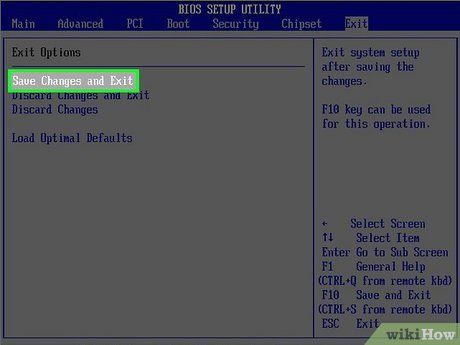
Lưu và thoát khỏi BIOS. Sau khi hoàn tất các thay đổi, hãy sử dụng tùy chọn "Lưu và thoát" để áp dụng thiết lập mới. Máy tính sẽ khởi động lại với các thay đổi đã được lưu.
- Kiểm tra hướng dẫn phím tắt trong BIOS để biết phím "Lưu và thoát".
Lời khuyên hữu ích
- Thiết lập BIOS có thể khác biệt đáng kể giữa các dòng máy tính.
- Trên máy tính Windows 8 và 10, việc truy cập BIOS có thể phức tạp hơn, đòi hỏi nhiều lần khởi động lại.
- Kiểm tra và điều chỉnh thứ tự khởi động giúp tối ưu hóa thời gian khởi động. Đảm bảo ổ cứng chứa hệ điều hành được đặt ở vị trí đầu tiên.
Lưu ý quan trọng
- Tránh thay đổi bất kỳ thiết lập nào mà bạn không hiểu rõ.
- Nếu bạn có kế hoạch nâng cấp BIOS, KHÔNG áp dụng các thay đổi trong bài viết này. Nếu đã thay đổi cấu hình, bạn cần cài đặt lại BIOS. Tham khảo hướng dẫn tại: Thiết lập lại BIOS
Du lịch
Ẩm thực
Khám phá
Đi Phượt
Vẻ đẹp Việt Nam
Chuyến đi
Có thể bạn quan tâm
![[Quà Tặng Ứng Dụng] Cơ hội nhận ứng dụng bản quyền miễn phí cho iPhone, iPad ngày 05/11/2014](/blog/_next/image?url=https%3A%2F%2Fgcs.tripi.vn%2Fpublic-tripi%2Ftripi-feed%2Fimg%2F486714IGv%2Fanh-mo-ta.png&w=3840&q=75)
[Quà Tặng Ứng Dụng] Cơ hội nhận ứng dụng bản quyền miễn phí cho iPhone, iPad ngày 05/11/2014

8 Ngôi Trường Mầm Non Ưu Tú Nhất TP. Việt Trì, Phú Thọ - Nơi Ươm Mầm Tương Lai

Top 7 bài phân tích xuất sắc tác phẩm 'Thần Lúa' trong chương trình Ngữ văn lớp 10

7 Bài phân tích xuất sắc nhất về 'Đăm Săn đi bắt nữ thần Mặt trời' trong chương trình Ngữ văn lớp 10

Top 10 Bài văn miêu tả mái trường thân yêu ấn tượng nhất


